SEO に関連する記事 => 誰にもでGoogle Sitemapサービスを > 10. Google sitemap.xml を出力する
GSiteCrawler のURLリストテーブルの修整したら、Google Sitemap.xml に書き出します。この sitemap.xml をインターネットからアクセス出来るディレクトリに設置し、Google サイトマップサービスにサイトマップのURLを登録することになります。
sitemap.xml は、URLリストテーブルの設定に基づいて出力されます。出力は、上部メニューの Generate メニューから行います。
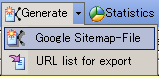
Setting タブ の FTPタブでFTPクライアントの設定が済んでおり、Automationタブ で Enable simple automation にチェックが入っていた場合、Google Sitemap-File を実行すると
FTPで指定したディレクトリにアップロード → Googleにsitemap更新の通知 を自動的に行います。アップロード、通知を行う前にアラートで確認を求められるので誤って通知してしまう事はありません。
Google サイトマップサービスに加入しており、ここで作成し、WebサーバーにアップロードするサイトマップファイルのURLを登録しておく必要があります。
設定によっては、FTPアップロードから Google にサイトマップファイルの更新を伝えるping を自動で送信します。一時間に1度と決められていますので、一時間以内に再度、sitemap.xml を出力する場合は、Google には通知しないようにして下さい。
自動で Google に通知するように設定されていても、以下のように確認されますので、キャンセルするようにして下さい。
ここまでの一連の流れ出作成したプロジェクトは、全てローカルディレクトリに保存されています。出力した sitemap.xml や、レポートファイルなど全てが含まれます。
C:\Program Files\SOFTplus\GSiteCrawler\Projects\プロジェクト名
FTPでアップロードしてインターネットからアクセス出来る状態になったら 出力した sitemap.xml をブラウザで開いて見ましょう。
ちなみに、このサイトのsitemap.xml はこちら
デフォルトではスタイルシート付です!しかもソートできます。素敵過ぎます。スタイルシートは、File → Global options → Use XML-Stylesheet[gss.xsl] で有効・無効を設定する事が出来ます。